VS2022安装和使用,一条龙解决问题
提示:其实很多版本安装使用差不多,耐心读下去。
文章目录
一、🤦♀️安装
示例:中途尽量不要退出,如果这里安装下载速度为0,则应该修改电脑DNS服务器为8.8.8.8或者8.8.8.4,如果还不行只能重新安装一次,再不行鄙人就没办法了,后面你也就不用看了。
二、🤦♂️配置(关于安装位置和语言包)
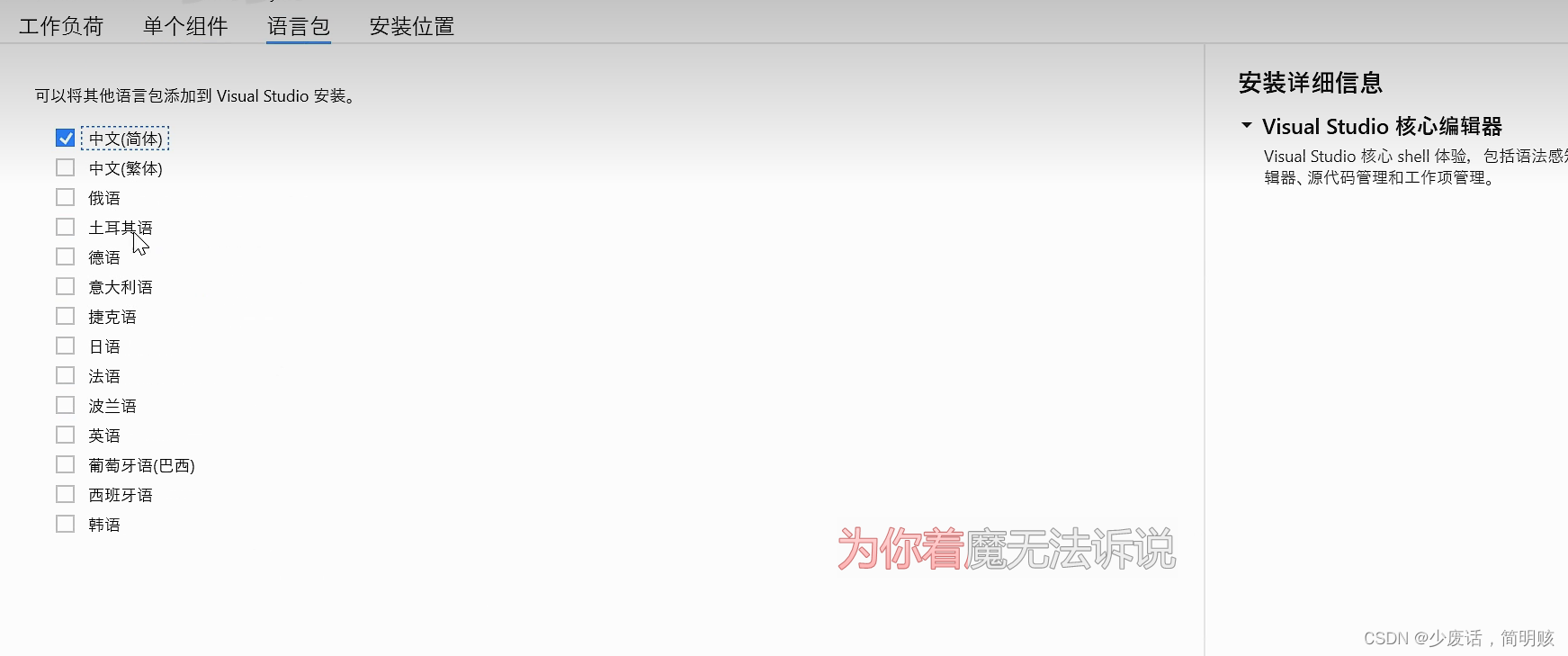
工作负荷后期可以安装,单个组件可以不选,语言包可以选择中文,安装位置一定要放在自己记得住的位置,别以后忘了。
三.🤷♂️创建C/C++项目并调试
1.😒创建项目
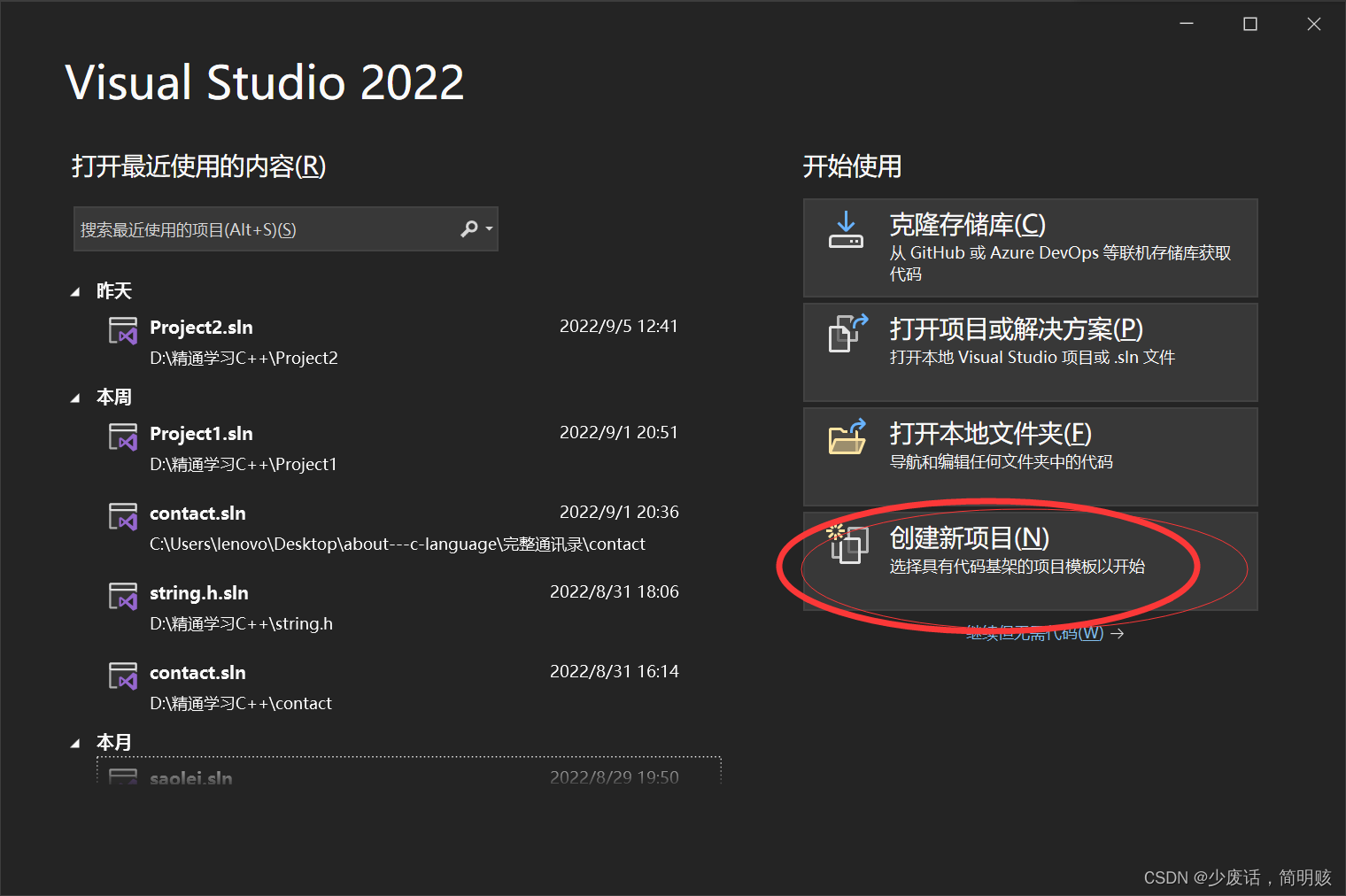
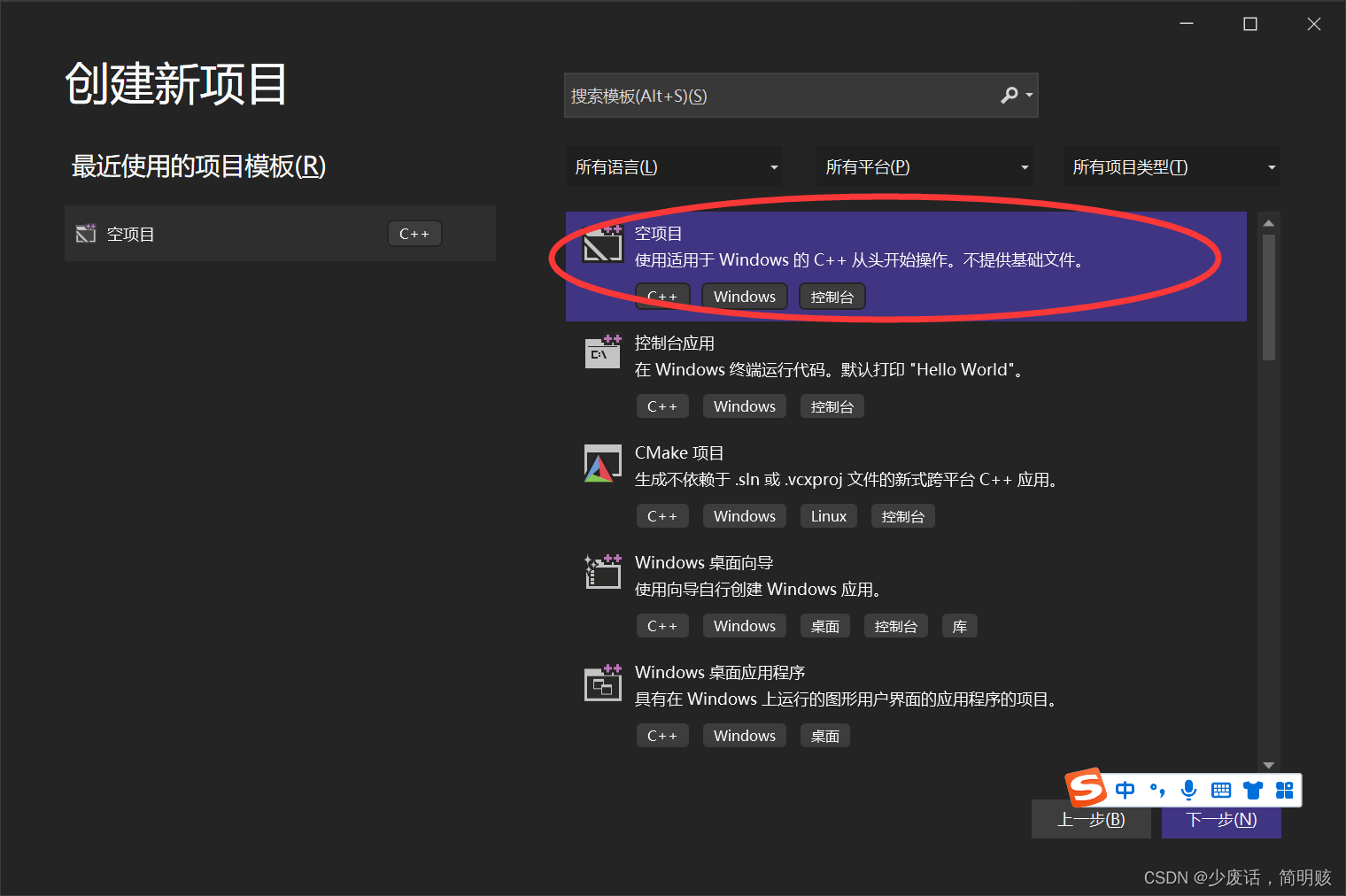
可以调整位置,但是要记得位置。
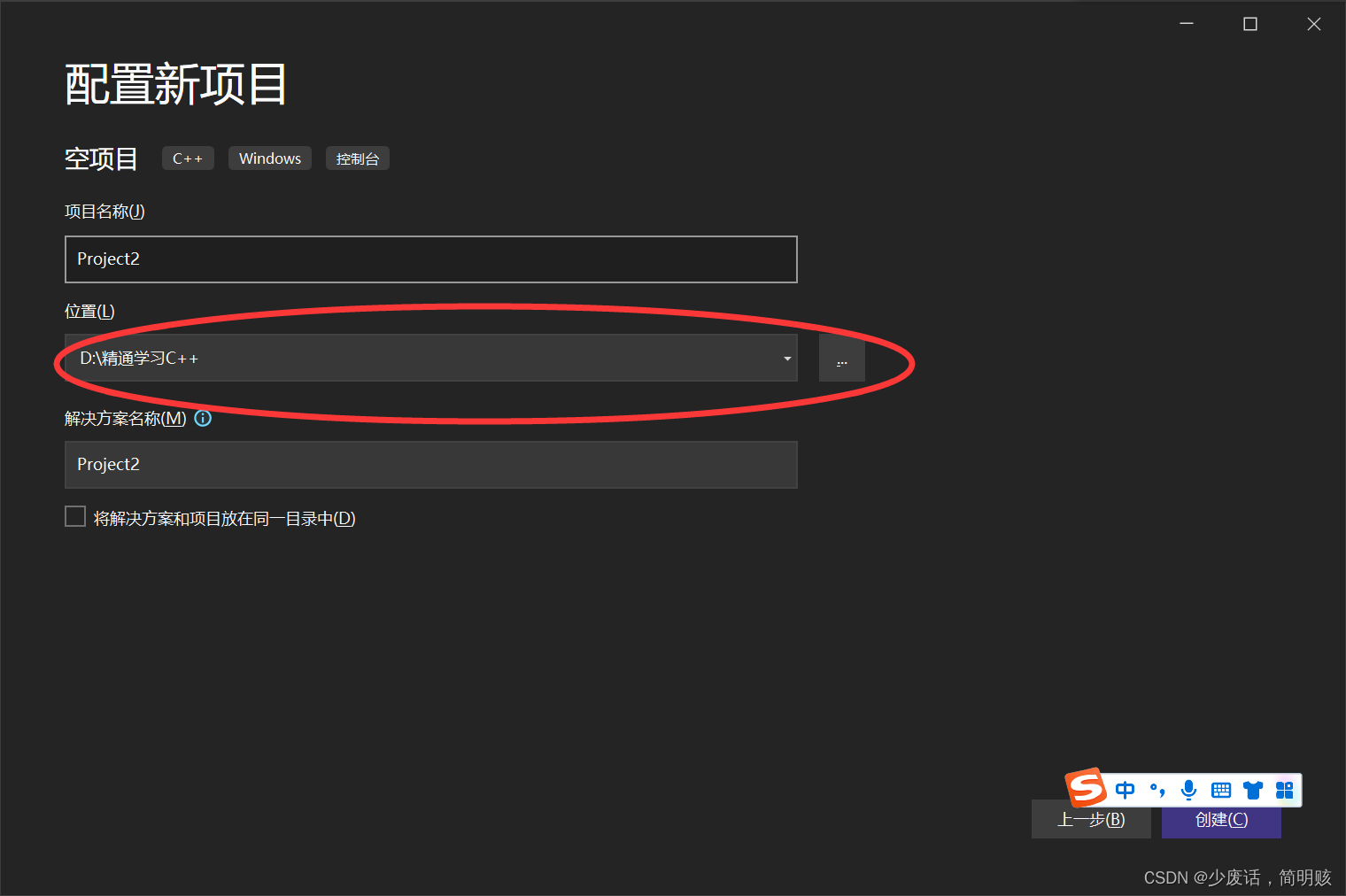
然后,右击源文件-》添加-》新建项
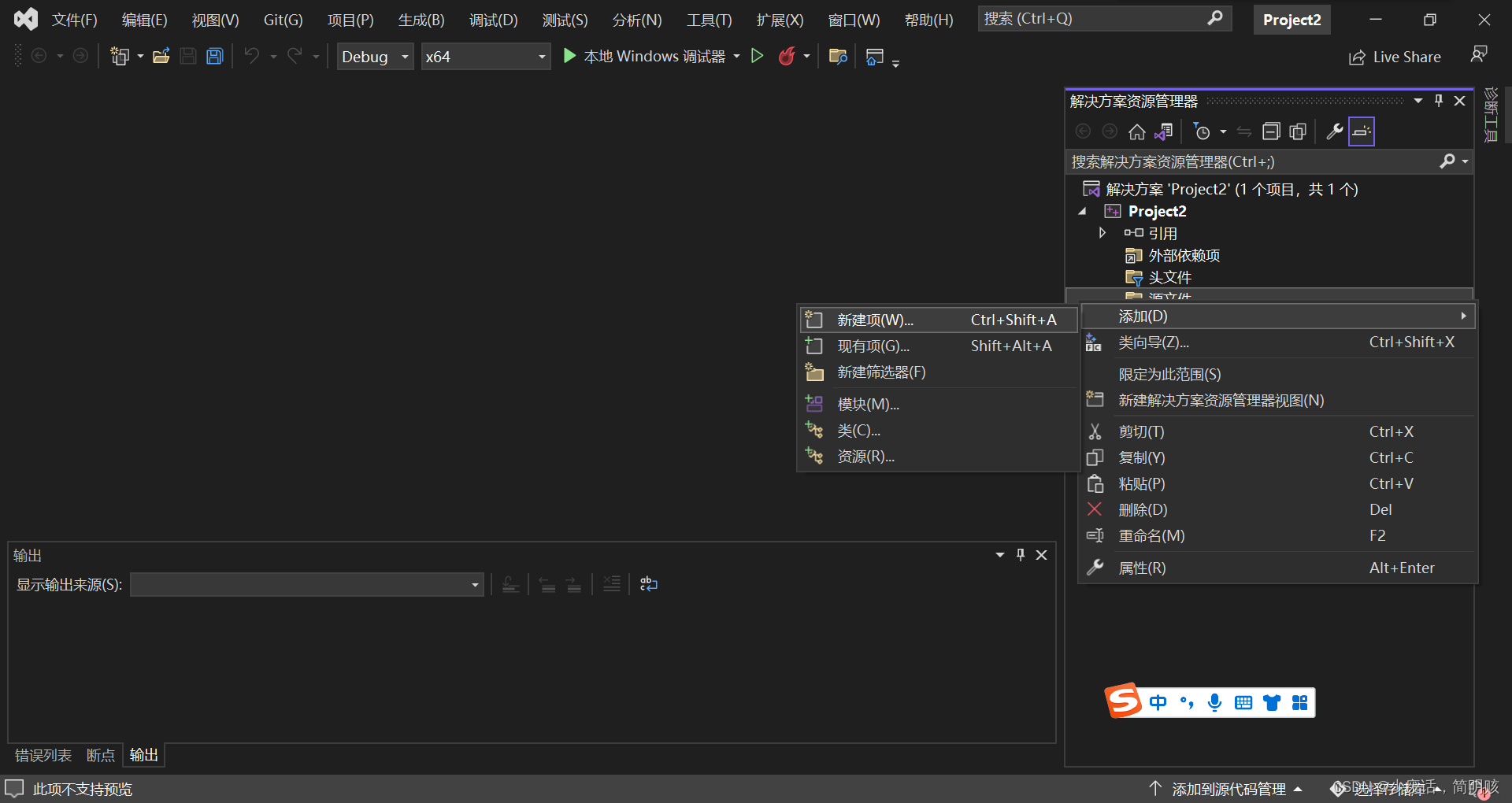
可以选择如图选项,可以修改文件名称,名称后缀中,.cpp直接改成.c就是C语言文件,可以调整文件位置,但还是要记住位置。
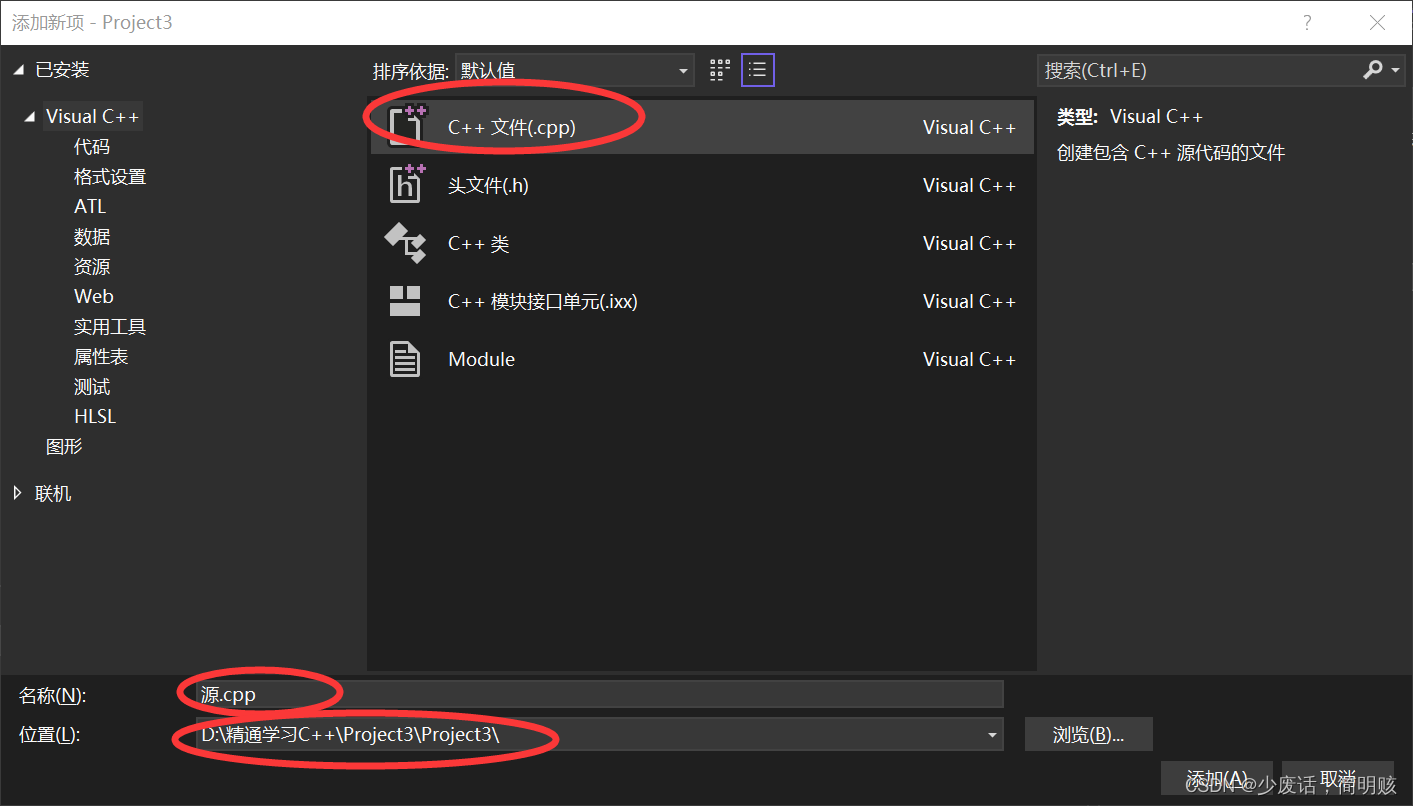
代码如下(示例):
#define _CRT_SECURE_NO_WARNINGS 1//这一行是为了解决scanf使用问题
#include<stdio.h>//包含printf函数
int main()
{
printf("hello,world!");
return 0;
}
这是编译按钮:

具体流程就是
| ①创建项目 | ②创建源文件 |
|---|---|
| ③写代码 | ④编译代码 |
2.😘完美解决scanf编译问题
没错只需要在第一行加上这样一行代码:
#define _CRT_SECURE_NO_WARNINGS 1//这一行是为了解决scanf使用问题
但是好麻烦,我们可以每次让他创建就自动加上这行代码
寻找桌面此软件快捷方式–》右键打开文件所在位置–》找到 VC文件夹-》找到VCprojectitems文件夹–》找到newc++file文件–》
这行代码加进去:
#define _CRT_SECURE_NO_WARNINGS 1复制粘贴进去,保存。 之后创建的源文件首行就默认有#define _CRT_SECURE_NO_WARNINGS 1
3.😁完美解决编译闪退问题或者编译太快问题
右击你的项目(这里我建立的项目就是前面的建立的projrct3,你在右边的解决方案管理器就能找到你的项目),点击属性,按照下图操作,crtl+F5编译快捷键就可以了,有时编译器没反应过来,那个编译按钮不太管用,大约过段时间之后,你新建一个项目,那个按钮也就适应过来了(本座的是酱紫的)。
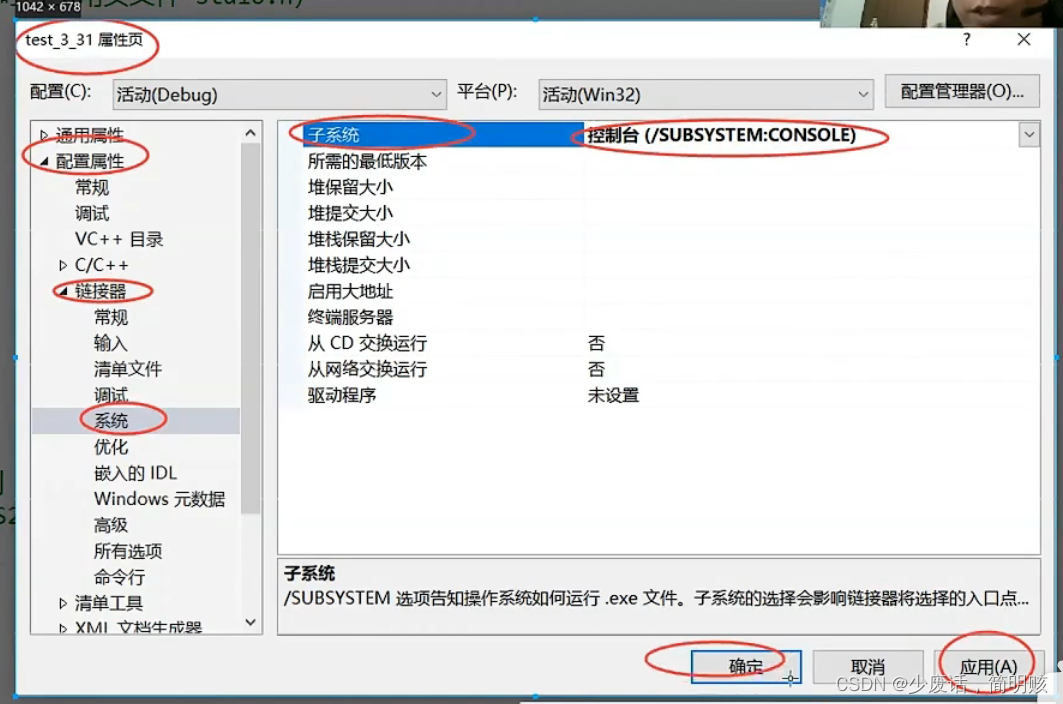
🐱👓总结
再有问题,评论区解答:
还有就是,解决了您的问题的话记得给我点点举报🙈
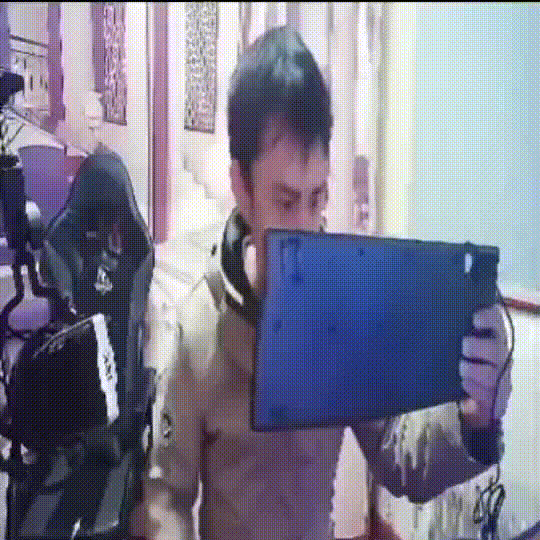






















 5472
5472











 被折叠的 条评论
为什么被折叠?
被折叠的 条评论
为什么被折叠?








